Phân tích một phim sọ mặt thẳng
Bước 1: Từ trang “Danh sách bệnh nhân”, nhập tìm bệnh nhân ở khung “Tên đầy đủ”.
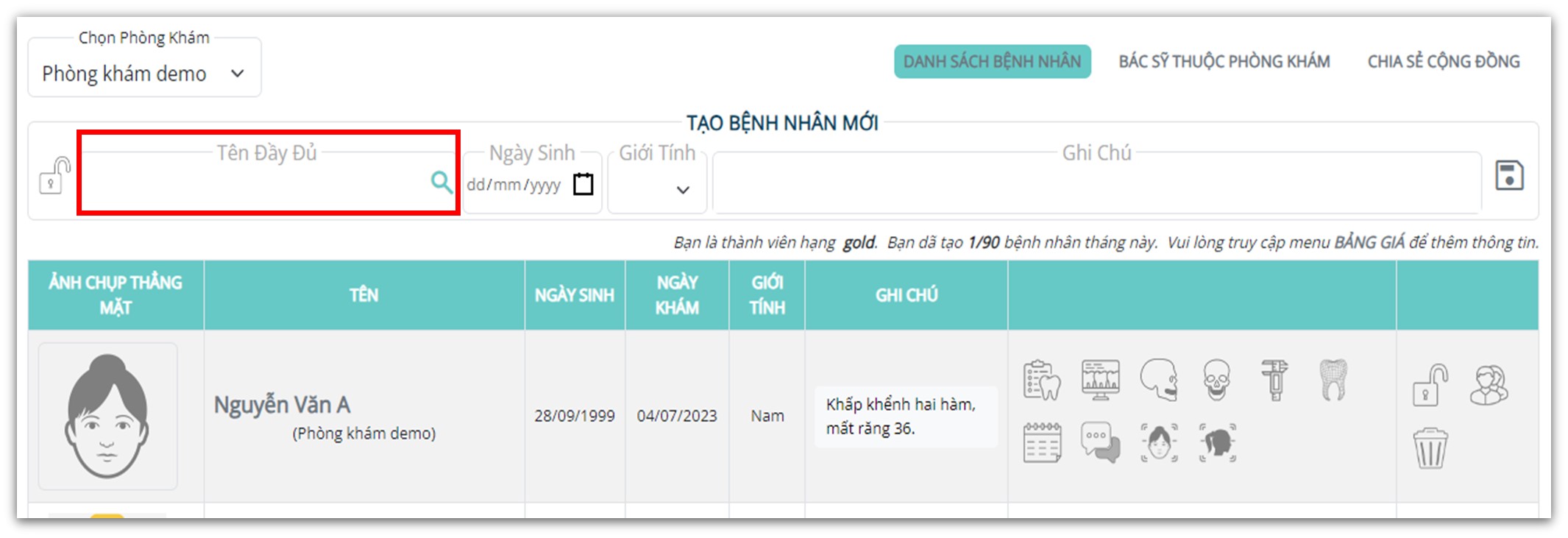
Bước 2: Nhấn chọn biểu tượng “Phân tích phim sọ mặt thẳng” của bệnh nhân đó.
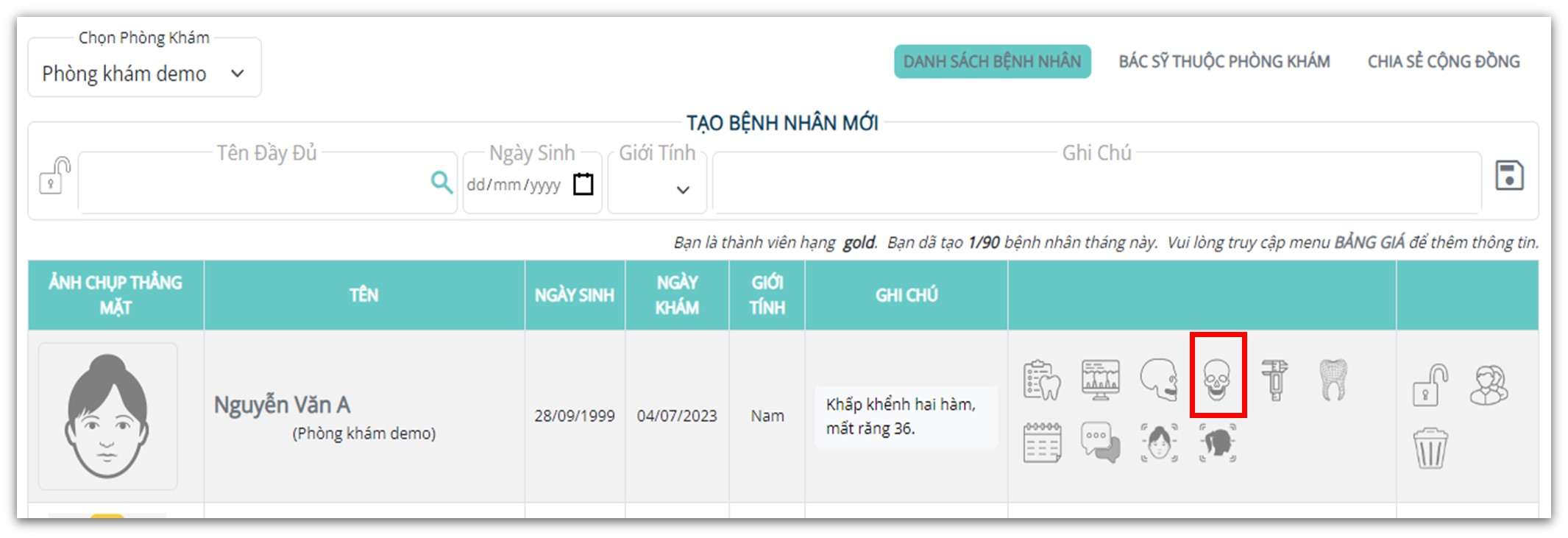
Bước 3: Giao diện phân tích sẽ hiện ra với khung “Chọn hoặc tải lên phim sọ mặt thẳng” với khung tải lên (1) và các phim sọ nghiêng đã tải lên trước đó trong thư viện hình ảnh (2).
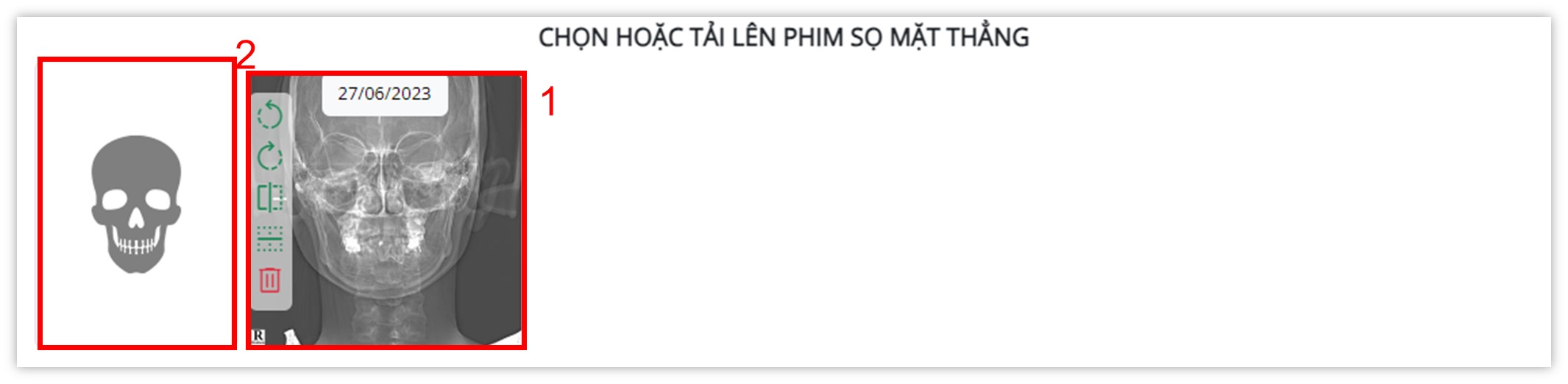
Bước 4: Nhấn chọn biểu tượng đũa thần để thực hiện tự động phân tích.
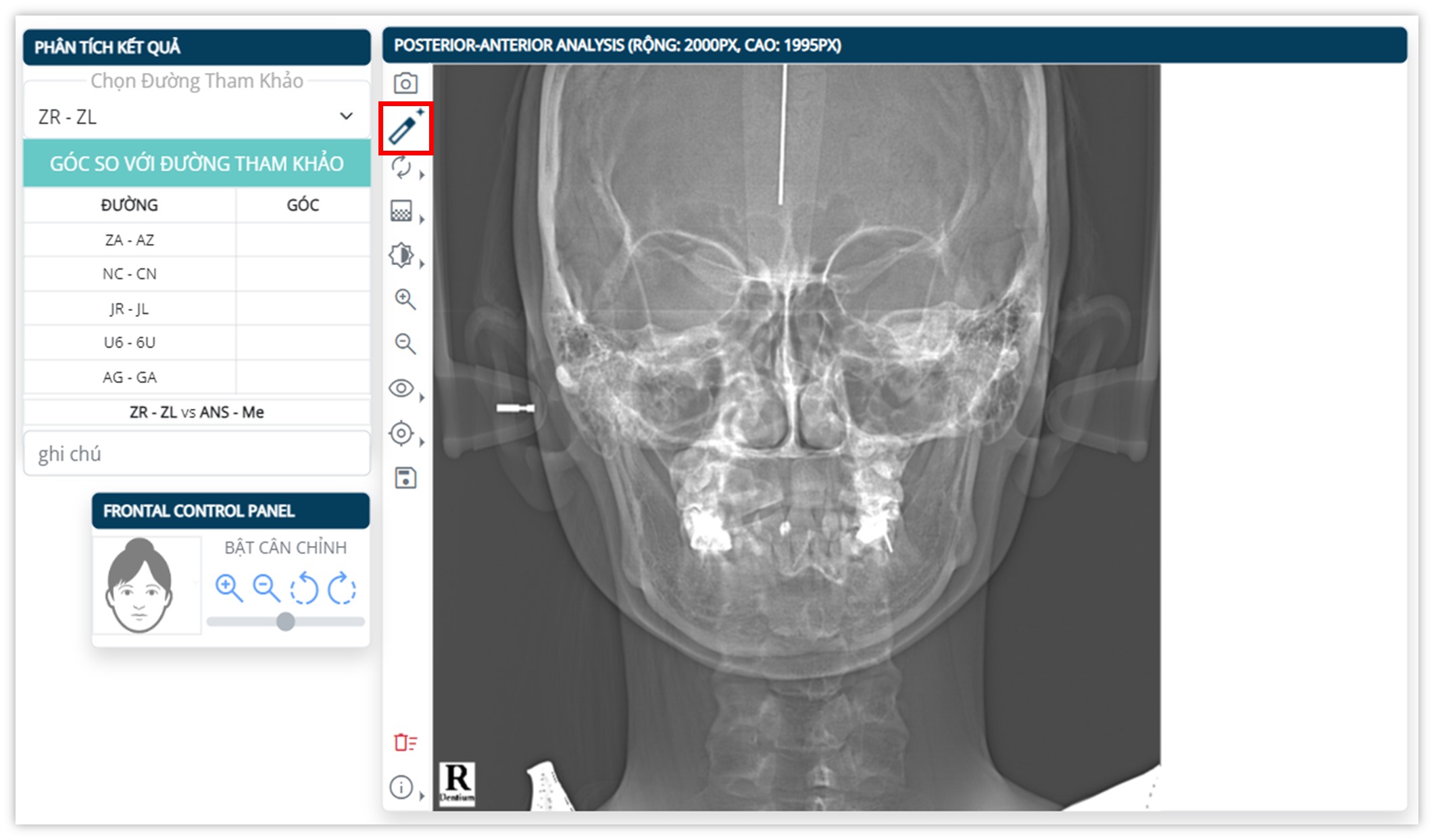
Điều chỉnh lại các điểm mốc nếu cần thiết bằng các nhấn chọn điểm mốc đó và kéo thả đến vị trí mới.
Bước 5: Chọn đường tham khảo
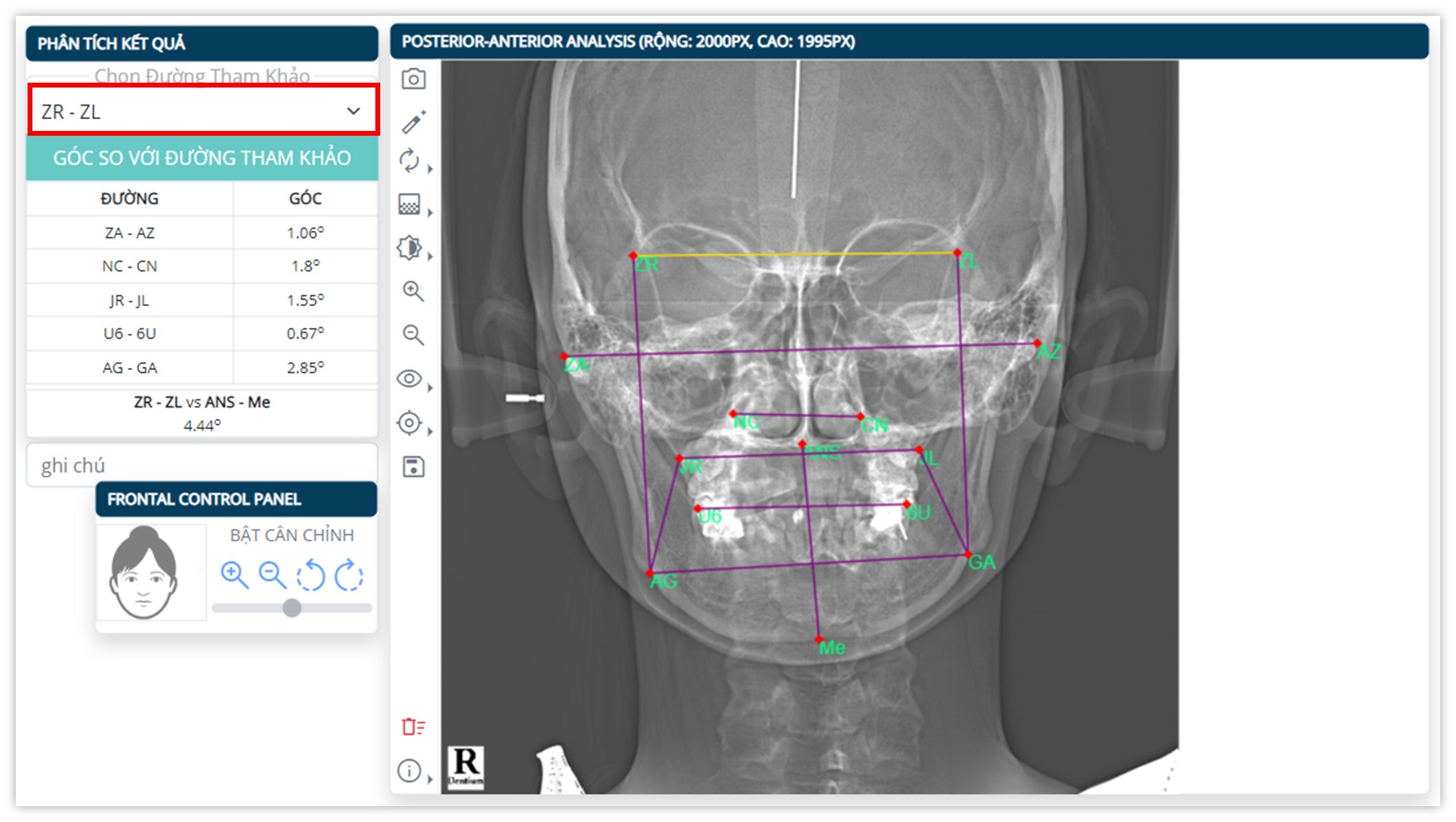
Kết quả thu được là góc tạo bởi các đường và đường tham khảo.
Bước 6: Xem kết quả phân tích:
Xem kết quả phân tích trên bảng “Phân tích kết quả”
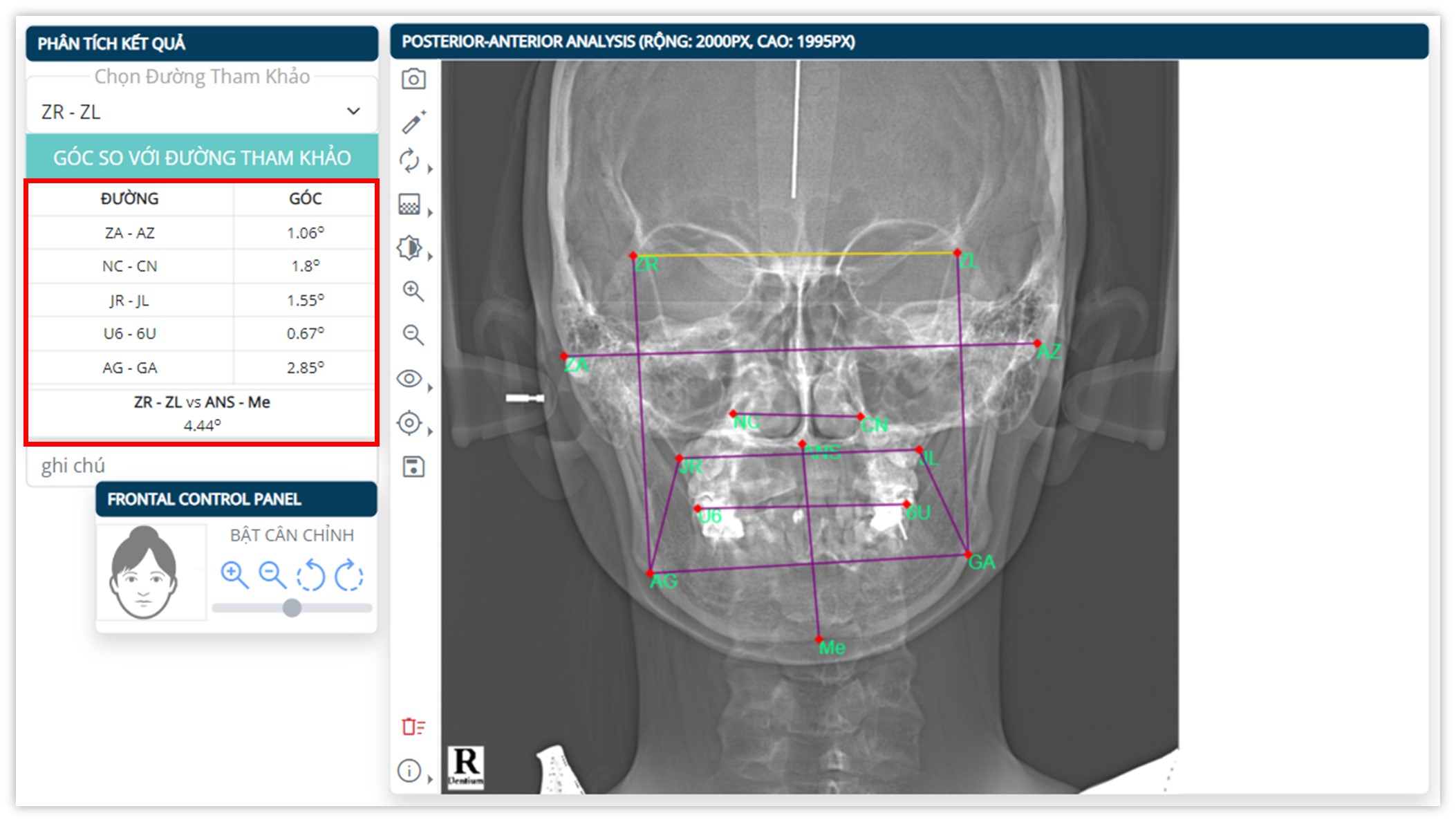
Đưa con trỏ chuột vào các chỉ số (1) ở bảng “Phân tích kết quả”, các góc minh họa (2) sẽ hiện ra ở bảng “Phân tích phim sọ thẳng”
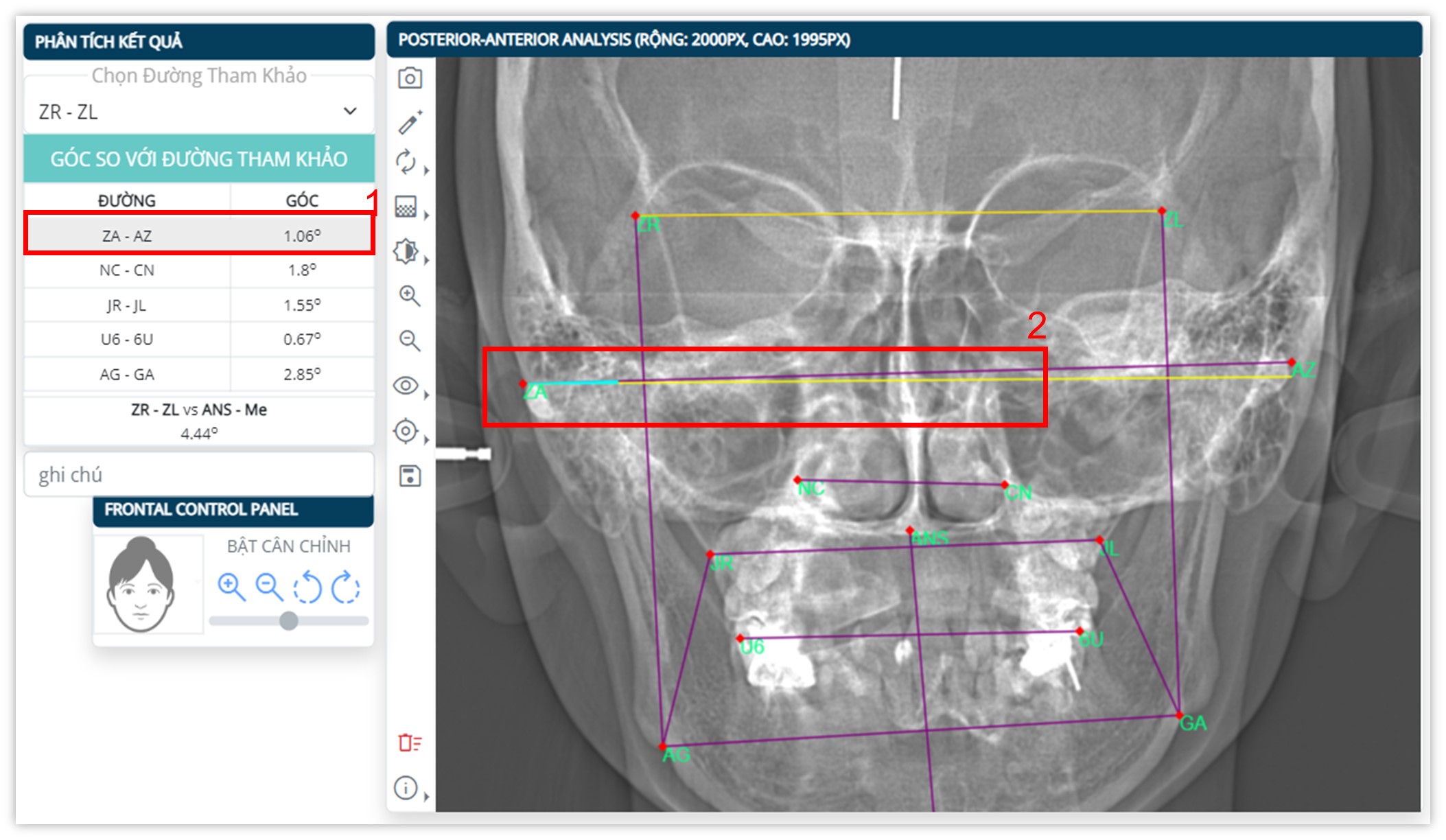
Bước 7: Chọn ảnh mặt thẳng để tải lên
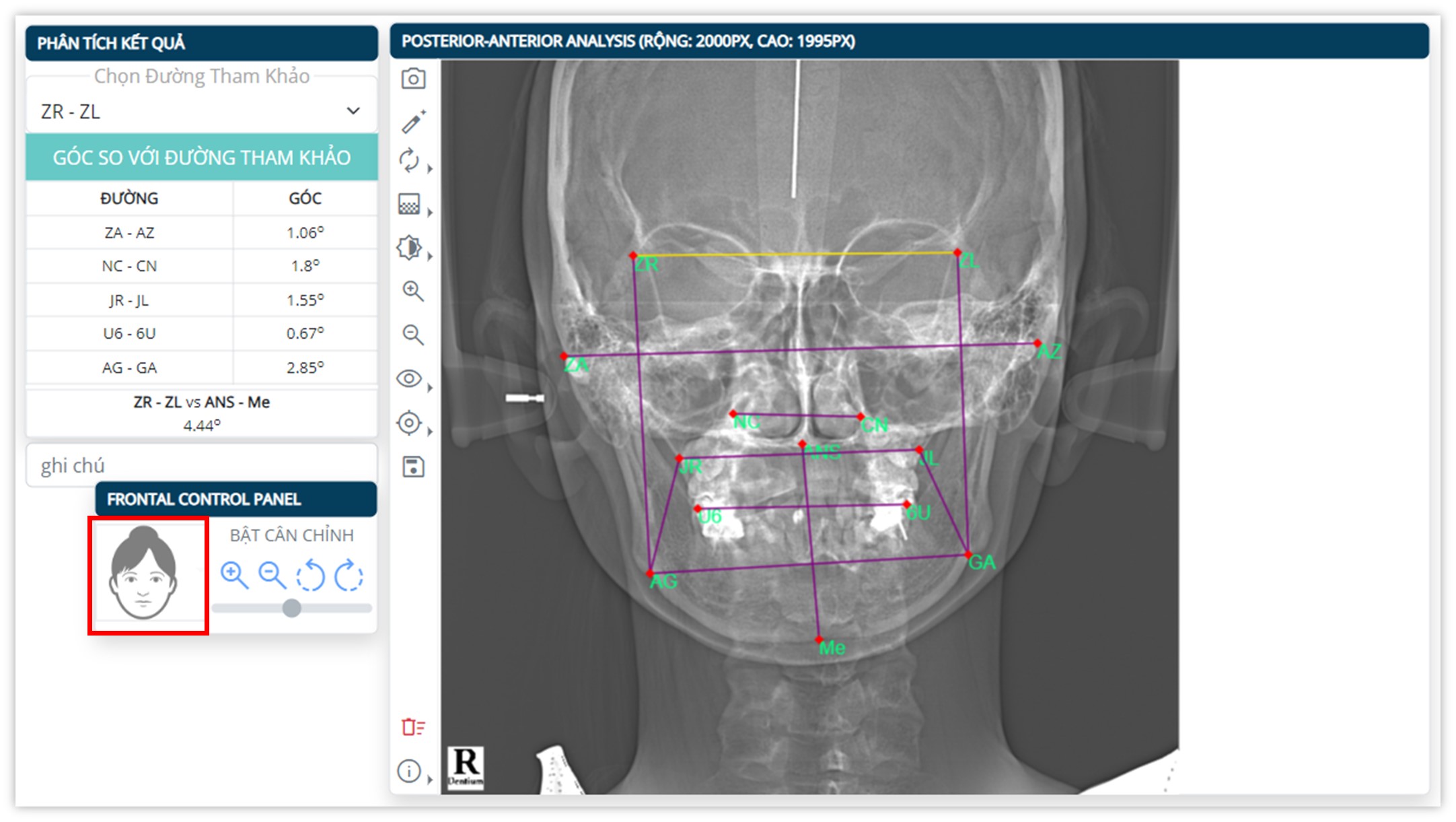
Bước 8: Chọn “Bật cân chỉnh” và tiến hành cân chỉnh tương tự như cân chỉnh ảnh mặt nghiêng.
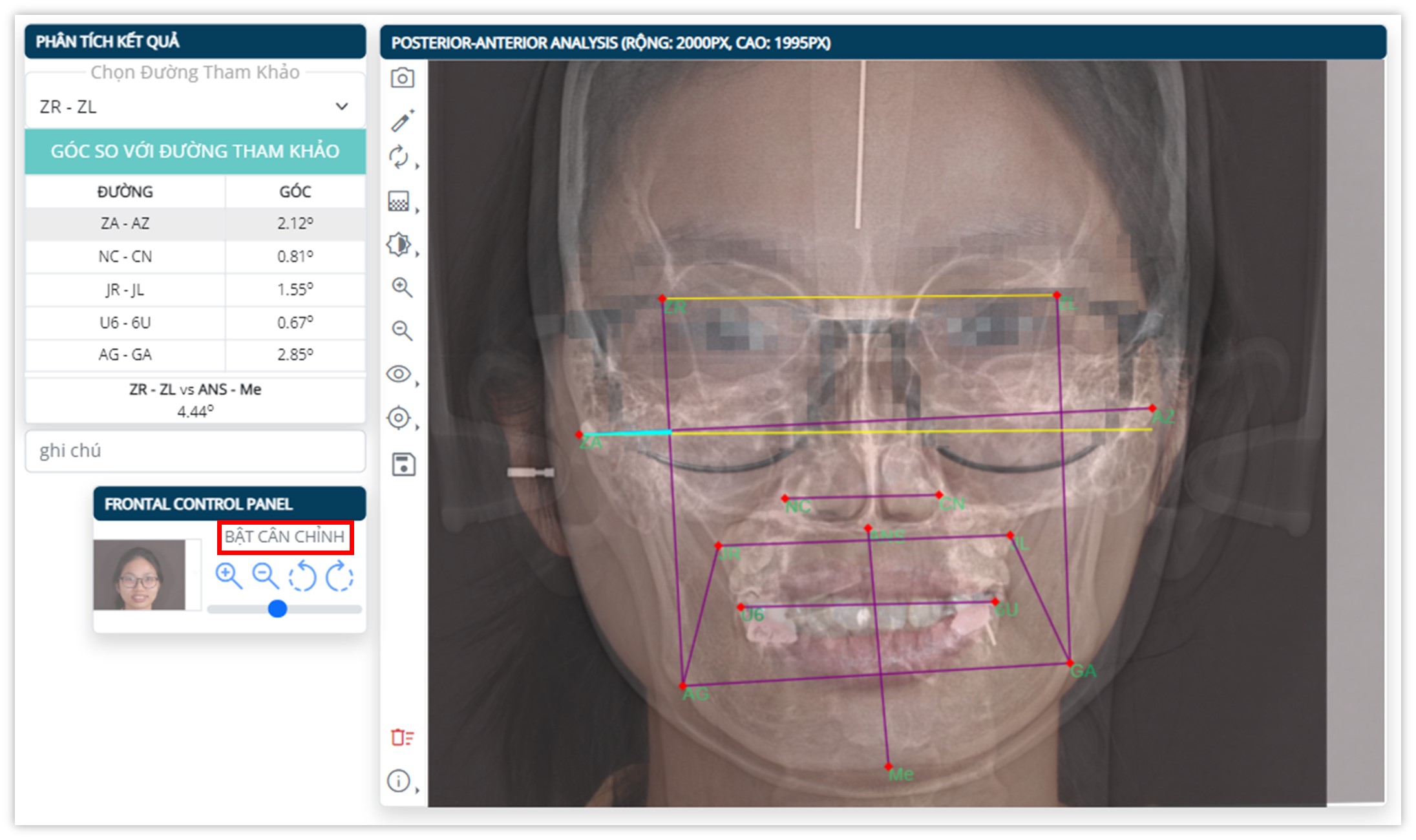
Bước 9: Tắt căn chỉnh và kéo thả thanh điều chỉnh độ mờ của ảnh mặt nghiêng
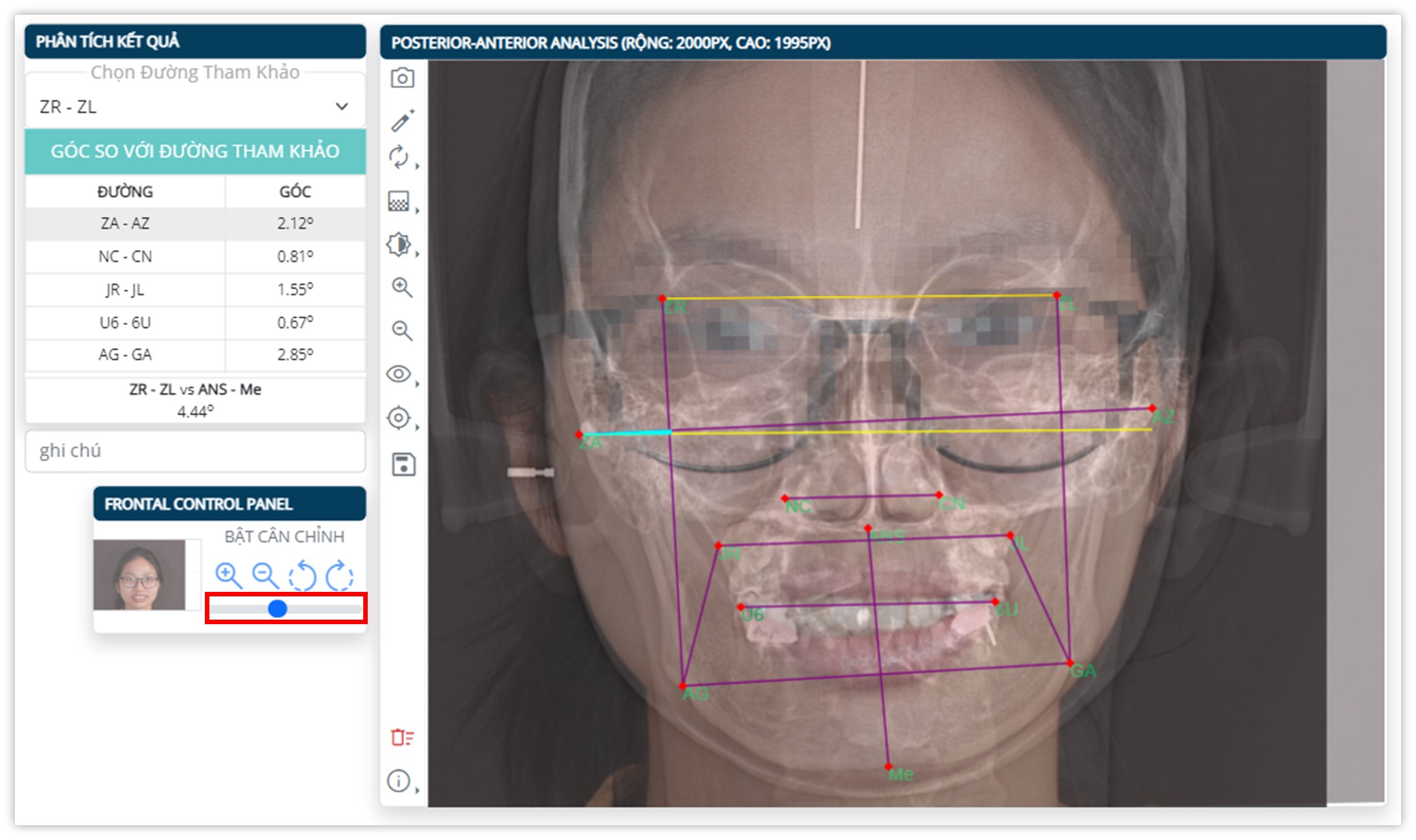
Bước 10: Nhấn chọn biểu tượng “Save” để lưu lại kết quả phân tích đã thực hiện.
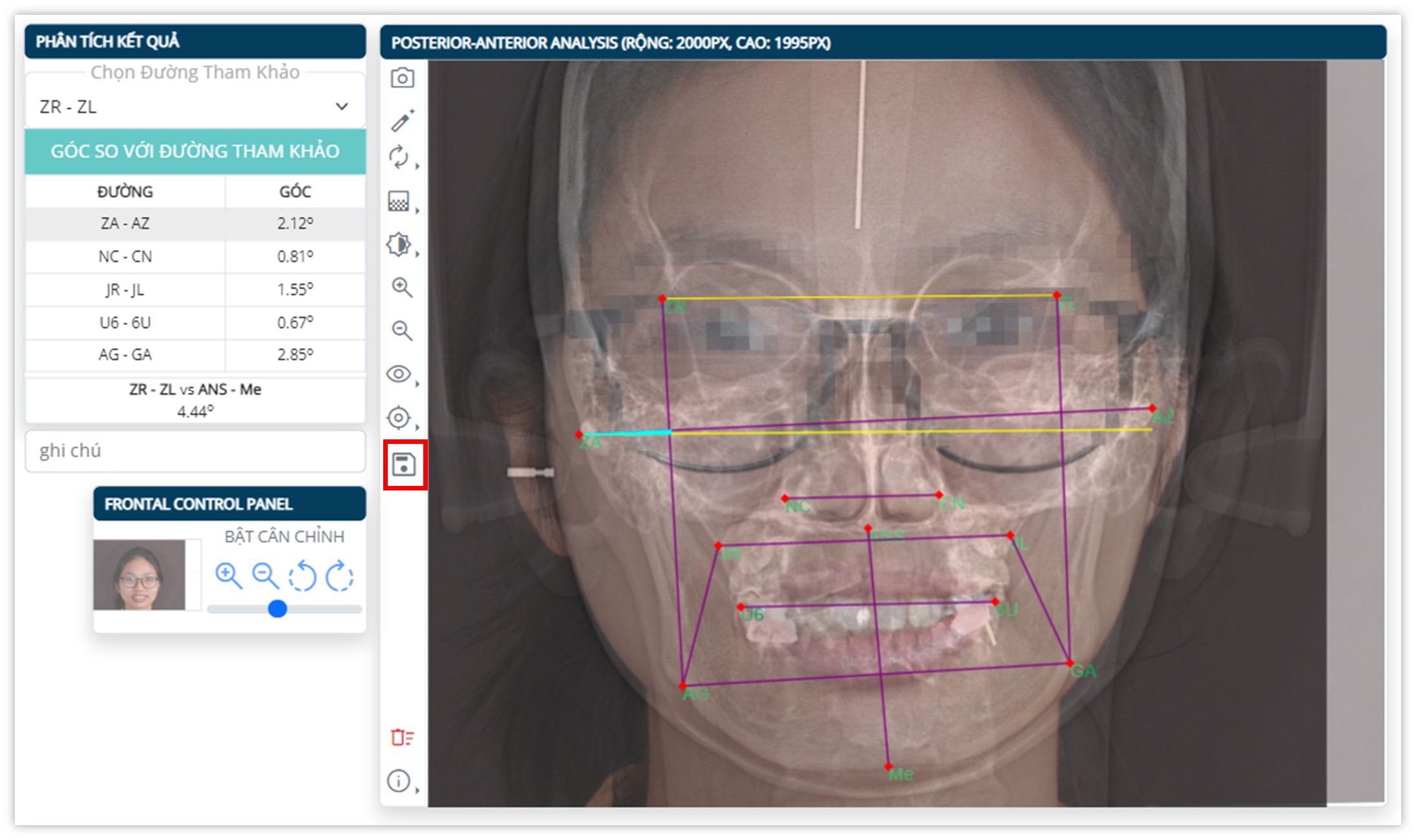
Các tính năng chính của ViCeph:
- Quản lý bệnh nhân
- Quản lý phòng khám
- Lịch hẹn
- Hồ sơ bệnh án
- Thư viện hình ảnh
- Phân tích phim sọ mặt nghiêng
- Phân tích phim sọ mặt thẳng
- Phân tích mẫu hàm
- Lưu trữ ảnh mẫu hàm 3D
- Thảo luận trên hồ sơ bệnh án của bệnh nhân
- Phân tích khuôn mặt thẳng
- Phân tích khuôn mặt nghiêng
- Mã hóa dữ liệu bệnh nhân
Đăng ký dùng thử ViCeph tại đây.

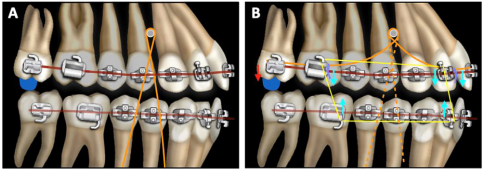
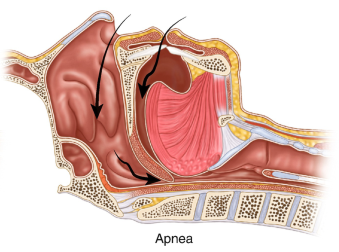
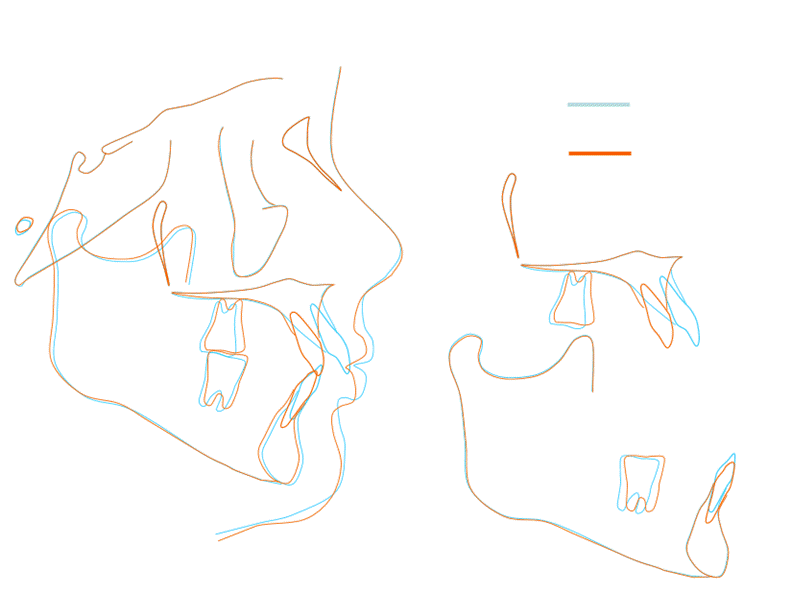
Facebook Comments